10個ぐらい開いてるアプリやウィンドウをAlt+TabやCmd+Tabとかをダカダカ連打して切り替えるのに疲れました。
ショートカットキーにいちいち割り振るのも面倒ですね。
ランチャーに登録した順番に対応させたショートカットキーを使うと便利です。
Windows
標準機能で使えます。変更も楽。
タスクバーにアプリアイコンを好きな順番でピン留めします。Windowsキー+番号キーで、対応したアプリが開きます。
1~9番までだったっけかな?
開いてなければ起動されます。
もちろん多重起動にはなりません。
MacOS
標準機能でやる場合はちょっとめんどくさい。Automatorでアプリを起動するだけのサービスを作り、それにショートカットキーを割り当てます。(参考:Automatorで(Finder含む)ホットキーを登録する(for Mac) )
変更、作成ともに面倒。
サードーパーティ製アプリのSnap (ストア: Snap on App Store)を導入すれば、Windowsと同じように、Commandなどのホットキー(変更可) + 番号キーでDockに入ってる対応したアプリが起動or表示ができます。
1~9番までです。
ただし、Finderなどの特別なアプリは起動できないみたいです。
Automatorで(Finder含む)ホットキーを登録する(for Mac) に記載されているような方法で、Finderを開くアプリをつくってDockに登録しておきましょう。
ちょっとDockの見た目が煩雑になりますが…。
(また、特定のアプリにCtrl+Shift+Gなど好きなショートカットキーを割り振ることもSnapで簡単にできます。これならDockに登録しなくてOK)
というわけでSnapを使うことをオススメします。
Ubuntu
標準機能でできます(16.04でしか確認してませんけど)
Alt + 番号キーで、ランチャーに登録されてる、番号に対応する順番のアプリを起動or開くことができます。
1~9 + 0番まで対応。ゴミ箱はtキー。
押した時にどれが何番か出るのが地味に便利です。
押した時にどれが何番か出るのが地味に便利です。
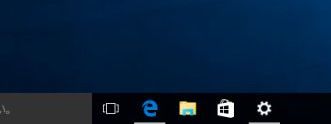


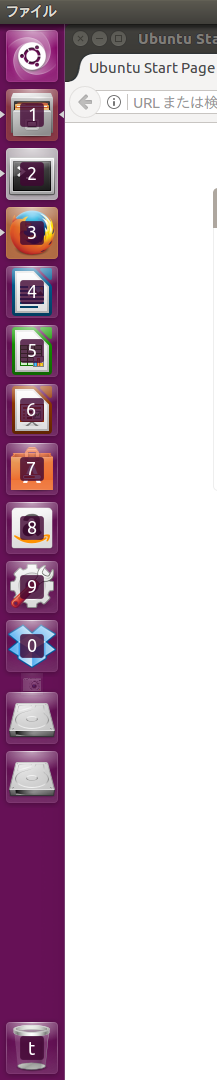
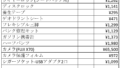
コメント